
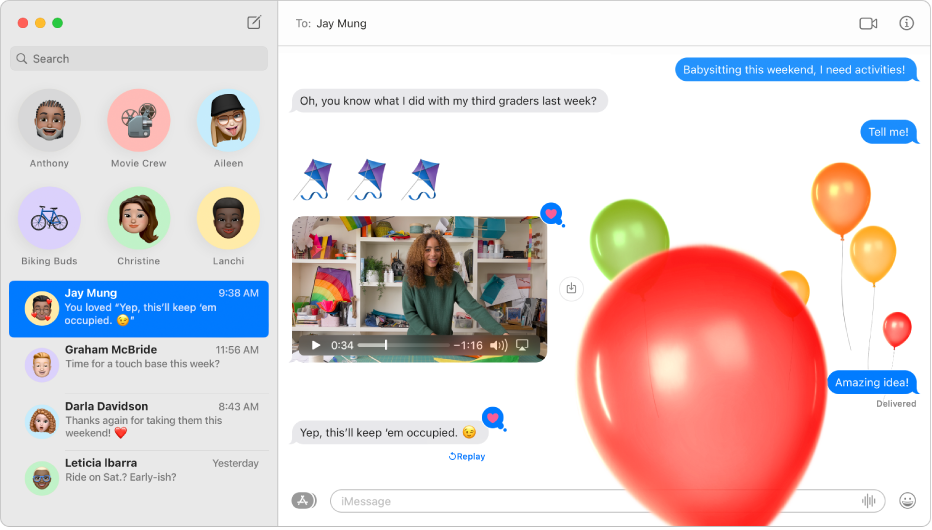
Envía mensajes ilimitados
Si alguien tiene un iPhone, iPad, iPod touch o Mac, puedes enviarle mensajes ilimitados mediante iMessage. Añade fotos (también Live Photos), Tapbacks, efectos de mensajes y otros ítems.
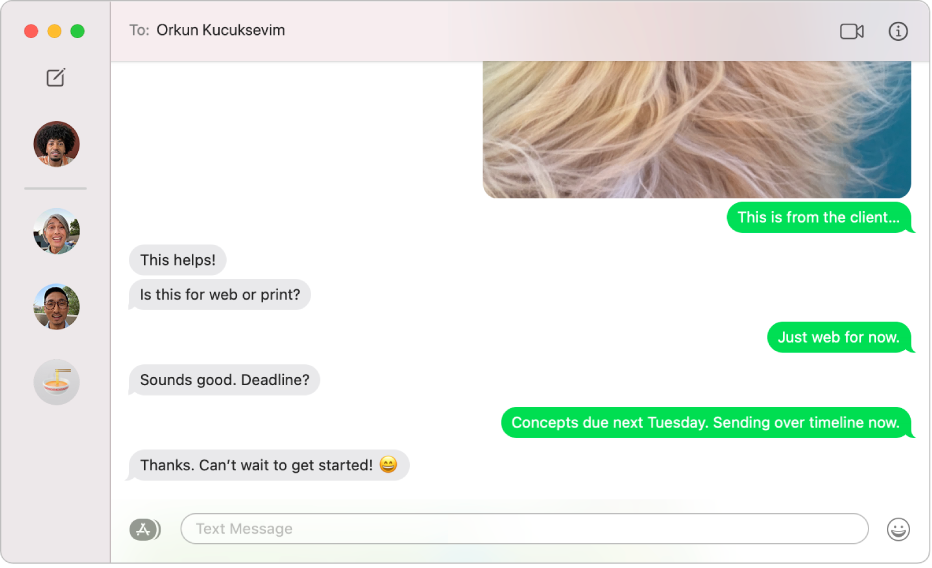
Escribe a cualquiera, en cualquier dispositivo
Si tienes un iPhone, puedes enviar mensajes SMS a cualquiera que tenga cualquier dispositivo, directamente desde Mensajes en el Mac. Cuando recibas nuevos mensajes de texto, no tendrás que mirar tu iPhone, podrás responder directamente desde el Mac.
Cómo configurar el iPhone para mensajes de texto SMS en el Mac
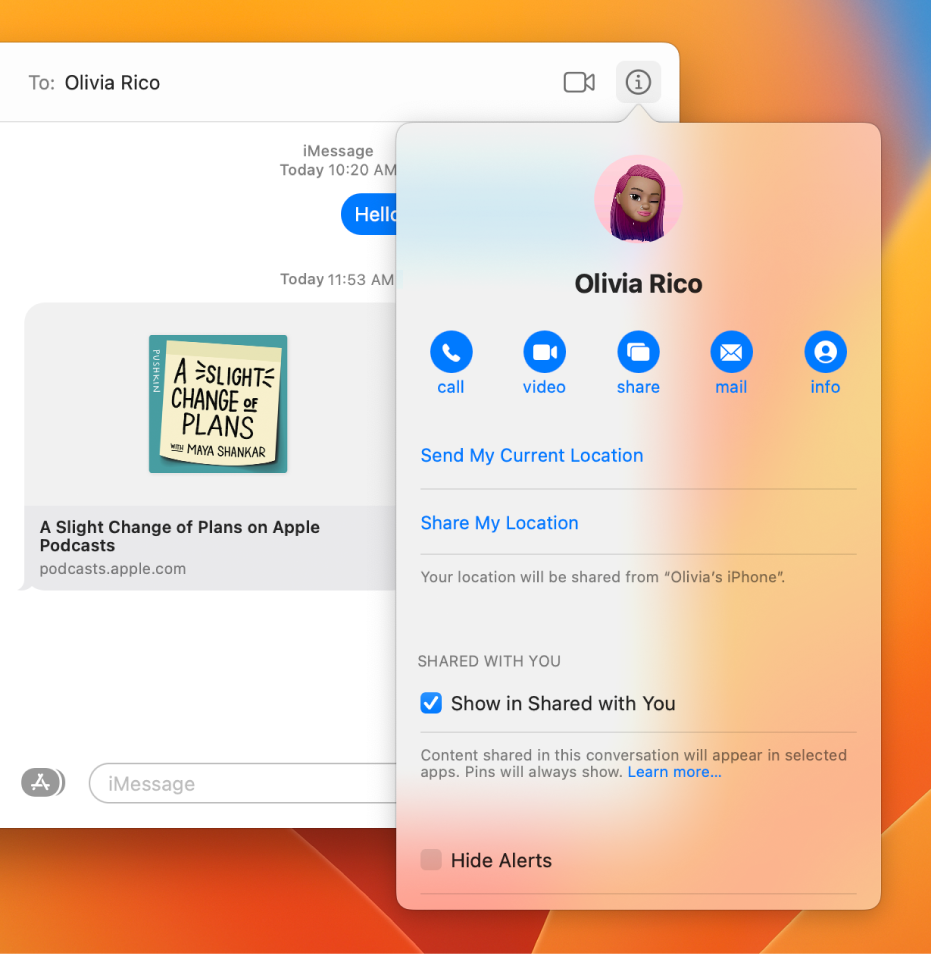
Pasa de escribir a hablar
Si te apetece hablar con alguien cara a cara o quieres compartir tu pantalla con alguien, puedes hacerlo directamente desde una conversación de Mensajes.
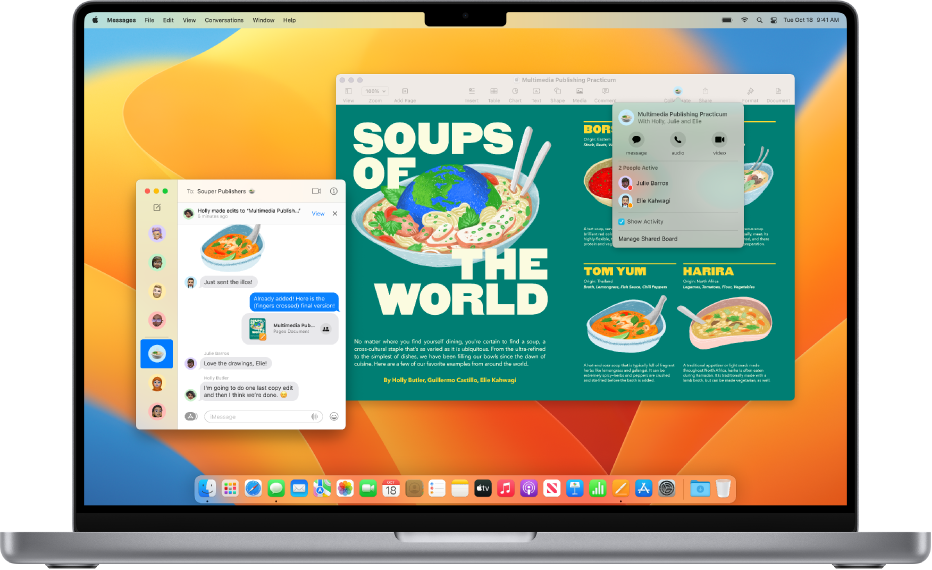
Colabora con solo un clic
Compartir archivos, documentos, notas, grupos de pestañas de Safari y más para empezar a colaborar inmediatamente. Puedes ver las actualizaciones en proyectos compartidos en la conversación y mantente en contacto fácilmente con otros participantes en cualquier app que estés usando.
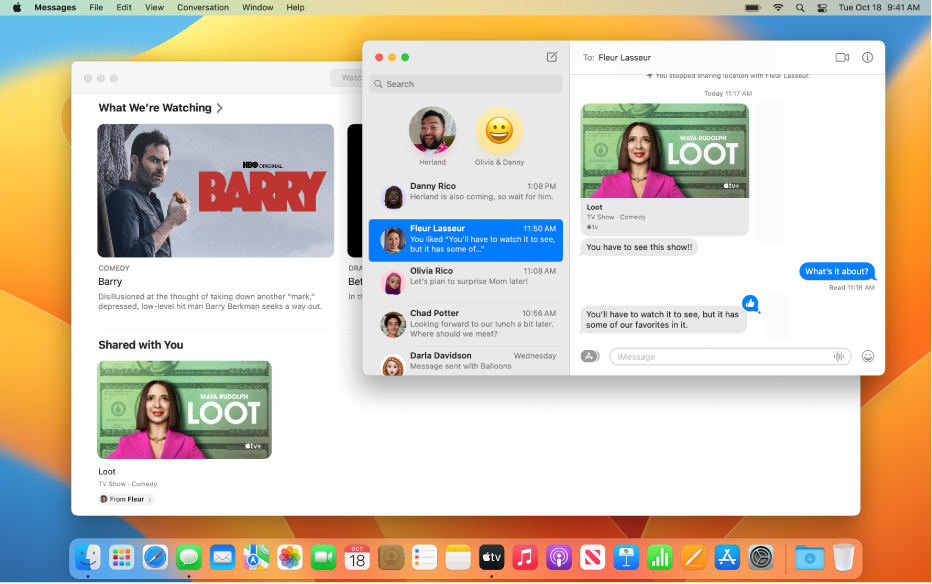
Encuentra lo que han compartido contigo
Encuentra fácilmente enlaces, fotos y otro contenido compartido contigo por Mensajes en una nueva sección llamada “Compartido contigo” en la app correspondiente, como Apple TV o Podcasts. Puedes fijar contenido compartido para ponerlo arriba del todo y encontrarlo con más fácilmente en la vista Detalles de la conversación, en la búsqueda de Mensajes y en “Compartido contigo”.
Cómo mantener el contenido que comparten contigo bajo control
Para explorar el manual de uso de Mensajes, haz clic en “Tabla de contenido” en la parte superior de la página, o bien introduce una palabra o frase en el campo de búsqueda.
Si necesitas más ayuda, visita el sitio web de soporte técnico para Mensajes.